- 安卓下载 相关标签
类型:远程监控
语言:简体中文
更新: 2021-02-20 15:19:37
大小:52.1 GB
平台:Win All
- 1[远程监控]WGCLOUD监控系统 v3.2 官方版
- 2[远程监控]webcamera免费版下载 v2.1 电脑版
- 3[远程监控]57远程桌面连接软件 v1.3 最新版
- 4[远程监控]ttvnc远程控制软件下载 v2.2 官方版
- 5[远程监控]ipcamera官方下载 v4.08 中文版
- 6[远程监控]Remote Administrator官方下载 v3.5 中文版
- 7[远程监控]百度袋鼠软件下载 v2.0.0.1043 电脑版
- 8[远程监控]网灵一号远程控制软件官方免费下载 v4.5.3 电脑版
- 9[远程监控]realvnc远程控制软件下载 v4.6.3 电脑版
- 10[远程监控]云视通网络监控系统下载安装 v9.1.15.31 电脑版
Deskreen开源版是一款能够让每一个用户都能在电脑上轻松实现最简单的屏幕实时共享,可以将自己的屏幕轻松共享到其他的电脑上,这样就能实现远程同步操作。Deskreen屏幕共享工具还可以将任何具有 Web 浏览器的设备转换为电脑的辅助屏幕,这样让用户在电脑上有着多种操作方式,使用起来更简单。
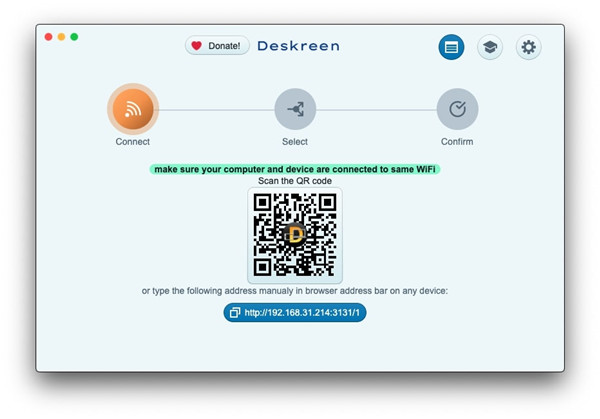
Deskreen免费版是一个基于 electron.js 的应用程序,使用 WebRTC 协议,将你的电脑桌面流实时传输到到任何设备上的 Web 浏览器。
Deskreen开源版特色
第二屏
使用任何带有web浏览器的设备作为计算机的第二个屏幕。 (使用虚拟显示适配器)。
共享屏幕
将您的计算机整个屏幕共享到任何具有Web浏览器的设备上。
共享应用程序视图
限制Deskreen只共享一个应用程序视图给任何具有Web浏览器的设备。
任何设备上的提词器
如果你是一个博客作者,你需要一个提词器,翻转屏幕模式只是适合你。
WiFi兼容
Deskreen很聪明,可以在WiFi上分享屏幕视图。不需要电缆。
多设备支持
同时连接任意多个设备。把你的屏幕分享给他们
高级视频质量控制
您可以在共享屏幕时更改图片质量。支持汽车质量变化。
易用
与Deskreen连接的三个简单步骤。面向用户的设计,您需要的功能。
安全
Deskreen是在考虑安全的情况下建造的。它使用了端到端加密的行业标准。
快地
根据您的WiFi速度,Deskreen快速工作,为您提供良好的用户体验。
Deskreen开源版如何使用
三个容易的步骤
注:Deskreen将您的计算机屏幕与web浏览器共享。这意味着 任何 当您使用Deskreen时,可以使用手机、平板电脑、其他计算机甚至智能电视等设备来扩展您的计算机屏幕。 也 你可以连接多少你想要的设备!(电话、平板电脑、其他电脑、智能电视等)
第一步:连接
当您的计算机与Deskreen运行-扫描QR代码与平板电脑或电话,或键入网页浏览器地址栏手动看到的提示。它将打开具有连接状态的平板电脑上的页面。
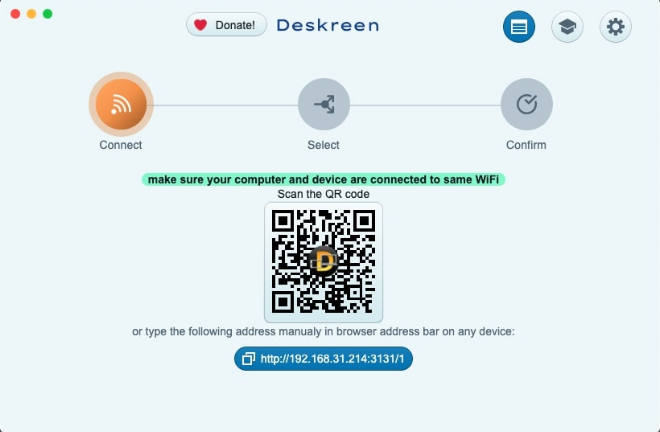
当您按照QR代码进行链接,或者在浏览器地址栏中手动键入链接时,您将看到下面的消息框。绿色高亮显示的地址应该与您在计算机Deskreen应用程序和设备上看到的内容相匹配。电话,平板电脑)。如果嵌入匹配,则可以单击“允许”按钮。这将导致你进入第二步。
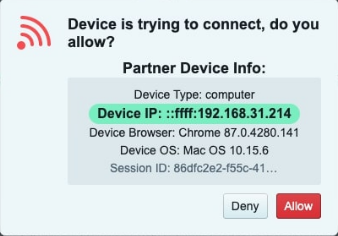
第二步:选择
当您单击“允许”按钮时,将要求您选择要共享的屏幕源。系统将提示您从两个选项中选择一个:共享整个屏幕或共享应用程序窗口。就像下面的图片。
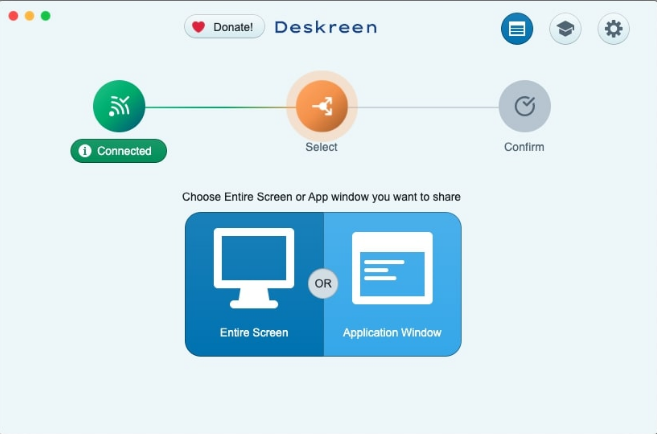
步骤二(A):应用程序窗口共享
当您单击应用程序窗口按钮时,您可以选择在下面的图像中共享哪个应用程序窗口。单击“预览”框,您将继续执行第三步。
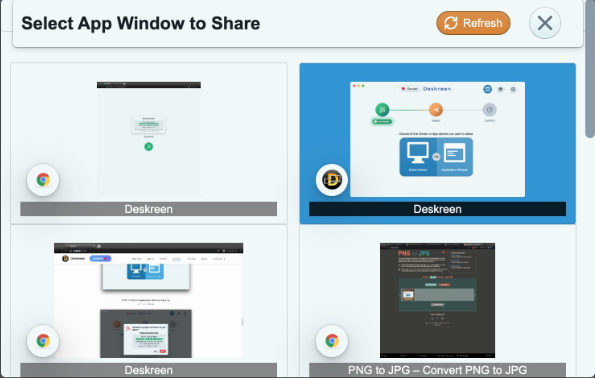
步骤二(B):整个屏幕共享(镜像屏幕和第二屏幕用例)
如果您想共享整个屏幕,请单击“整个屏幕”按钮。当您需要镜像整个屏幕或在连接虚拟显示插头时将其用作第二个屏幕时,您可以选择共享整个屏幕。单击“预览”框,您将继续执行第三步。
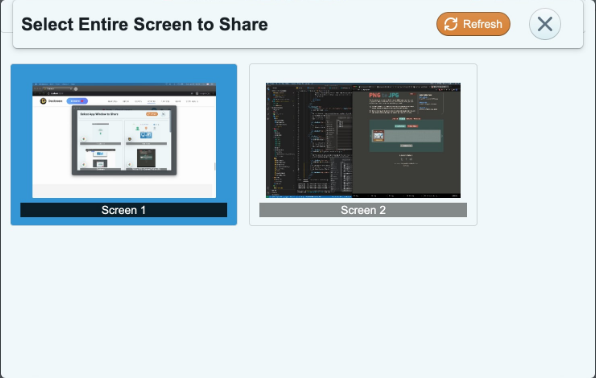
第三步:确认
这是最后一步。在这里,你只需再检查一遍,确保一切都如你所愿。如果你已经改变主意,你可以回去,甚至通过点击“连接信息”绿色按钮断开设备。
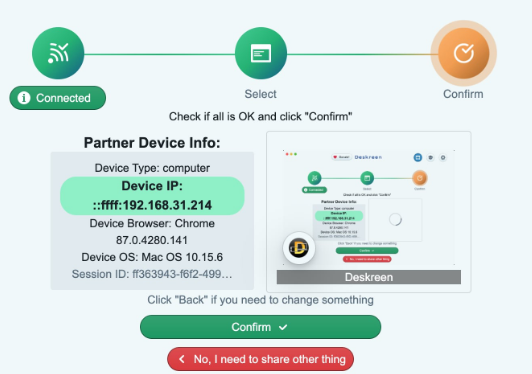
连接装置面板
通过单击顶部栏中的蓝色“连接设备”按钮,您将能够断开一个或全部连接的设备。如果出现紧急情况,请退出Deskreen应用程序,所有屏幕共享会话都将立即停止。
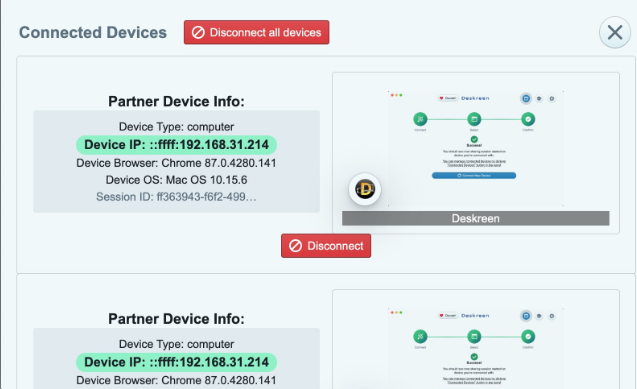
Deskreen开源版常见问题
当使用Deskreen时,有一个虚拟显示插头是绝对必要的吗?
不没有必要。Deskreen的屏幕镜像和共享单一应用程序窗口功能不需要任何虚拟显示适配器。只有当您想要扩展计算机桌面以具有Deskreen的完整辅助屏幕体验时,才需要虚拟显示插头。或者,如果您是操作系统的有经验的用户,您可以在这里找到关于如何创建虚拟显示适配器而不需要虚拟显示适配器的解决方案:Https://github.com/pavlobu/deskreen/discussions/86
如果屏幕观看接收设备没有相机,Deskreen可以工作没有QR代码吗?
是的,如果接收设备没有照相机,您可以使用Deskreen。你只需要复制一个完整的地址显示在一个QR代码下蓝色按钮(点击复制),并粘贴或键入它在一个网页浏览器地址栏完全,然后打开该页。例如,如果您在QR代码下的蓝色按钮(您的地址将不同!):http://192.168.1.14:3131/123456中看到这一点,那么应该在屏幕查看设备(平板电脑、智能手机等)上的浏览器地址栏中键入它。
我买了一个虚拟显示插头,把它插入我电脑的可用显示端口,但Deskreen不允许我在应用程序中使用虚拟监视器选项。我该怎么办?
在应用程序中没有这方面的选项。辅助屏幕查看的方式与屏幕镜像相同。当您插入虚拟显示适配器到您的计算机时,它将创建一个虚拟显示。然后,在第二步(扫描QR代码之后),您可以选择一个“整个屏幕”选项来共享和选择一个新的虚拟显示器来显示在您试图连接的设备上。
Deskreen不适合我,它不会连接到我的手机或平板电脑,都是在同一个WiFi/LAN中。我该怎么办?
您可能会在您的计算机上设置防病毒拦截Deskreen应用程序,或者启用防火墙来阻止Deskreen应用程序与您的查看设备之间的任何连接。下面是如何解决防火墙或防病毒阻塞Deskreen的问题:
1.在运行Deskreen应用程序的同一台计算机上打开网页浏览器。
2.然后,在网页浏览器的地址栏中,键入与Deskreen应用程序中QR代码下的地址略有不同的地址(QR代码下的蓝色按钮)。例如,如果地址是(您的地址将是不同的!)Http://192.168.1.14:3131/123456然后您需要键入http://127.0.0.1:3131/123456.请注意:3131/123456应该与您在QR代码下看到的相同!127.0.0.1是计算机的本地主机。
3.然后,当您正确地键入地址并打开网页时,Deskreen查看器应该在该浏览器页面中打开,并且您应该能够连接Deskreen而不存在任何问题。但是它只在浏览器窗口中的计算机上工作。如果成功的话,这意味着你的电脑和你想要连接的设备(平板电脑、手机等)之间设置了防火墙。
4.如果使用Deskreen查看器的网页在您的计算机上根本没有打开,那么这可能是一个阻止Deskreen应用程序的杀毒软件。
如果它正常工作,并且您成功地启动了一个屏幕共享会话,那么这表明您的计算机或本地网络上已经阻塞了Deskreen。请注意,路由器可能还启用了防火墙,阻止您的计算机与查看设备(平板电脑、电话等)之间的连接。防病毒或防火墙可能仍在阻止您的计算机上的Deskreen。在这种情况下,我们无法帮助您,您需要在互联网上找到如何禁用计算机上的防病毒或防火墙的解决方案。尝试谷歌搜索如何禁用防火墙在您的系统或禁用防病毒的Deskreen。Deskreen适用于大多数用户。下面是讨论如何完成故障排除和Deskreen最终工作的示例:点击查看讨论.
我能否同时使用与Deskreen连接的多个屏幕和设备?
是的,使用Deskreen,您可以同时与多个设备共享屏幕或应用程序窗口。你想要多少都可以!请记住,您的计算机应该足够强大,以处理这么多的同时连接,以顺利执行。
我可以用智能电视作为屏幕观看设备与Deskreen?
是。以下是如何:
1.你需要在智能电视上安装Chrome或Firefox浏览器。其他浏览器可能无法使用Deskreen。谷歌搜索如何在智能电视上安装Chrome或Firefox。
2.您需要连接您的智能电视和电脑,在那里Deskreen运行到相同的WiFi(或局域网)。
3.打开智能电视上的Chrome或Firefox,然后在浏览器地址栏内的蓝色按钮中在QR代码下键入地址。例如,(您的地址将不同!):http://192.168.1.14:3131/123456,并在您的智能电视网页浏览器中打开该页面。
然后,您可以在智能电视浏览器中书签此页面,每次您需要再次连接到Deskreen时,只需重新键入最后6位数字即可。例如,在这个地址(您的地址将是不同的!):http://192.168.1.14:3131/123456,您需要重新键入的最后6个数字是123456。
我能在手机上安装Deskreen吗?在哪里可以下载.apk文件?
没有。Deskreen只在Windows、MacOS或Linux的计算机上工作。但你可以用你的手机作为屏幕查看设备。为此,您只需要在您的手机上的网页浏览器,以看到您的电脑屏幕。
Deskreen开源版相关介绍
先决条件
你需要node npm和yarn安装在您的机器上。
Git克隆这个回购
cd app/client; yarn install ; cd ../../ ; yarn install
yarn dev-在带实时更新的dev模式下运行
有用的纱线指令
yarn start-在没有包装的情况下,在生产模式下进行测试yarn package-打包应用程序并使可执行文件在release文件夹
有关纱线的更多命令,请参见package.json
如何运行测试
yarn test-运行所有单元测试yarn build-ux && yarn test-ux-运行用户体验测试(不对app/client)
Todo:添加带有主机+客户端应用程序交互的e2e测试
运行主机应用程序的测试
yarn test-watch-not-silent-在监视模式下运行测试,只对主机应用程序使用控制台日志,不包括app/client yarn test -- -u-更新快照
运行测试app/client
yarn test-在监视模式下运行客户端测试test:nowatch-运行客户端测试一次yarn test -- -u-更新快照
生成测试覆盖结果
yarn coverage-从项目根运行时,为host和app/client
如果测试在运行时失败,如何重新生成快照yarn test?
根./项目文件夹运行如下:
yarn jest --updateSnapshot
在Deskreen Viewer中./app/client项目文件夹运行如下:
cd app/client
SKIP_PREFLIGHT_CHECK=true yarn test:nowatch -- -u
跑yarn test-all在提交PR之前,确保您在本地没有任何错误
Deskreen屏幕共享工具下载 v1.0.5 GUI开源版其他版本
用户评论
最新评论
- 置顶 河北承德电信 网友 敷衍
好东西值得分享
- 置顶 山东菏泽联通 网友 星星少女?
凡事要乘早
- 置顶 甘肃定西电信 网友 东风寄千愁
谢谢小编大大分享,支持一下。。。
- 置顶 河南开封电信 网友 等过春秋
这软件好用,奥力给
- 置顶 云南保山联通 网友 一米阳光°几度温暖
成功下载&成功使用


 虫洞Wormhole多端同步协同工具官方下载 v1.4.2.0 电脑版
虫洞Wormhole多端同步协同工具官方下载 v1.4.2.0 电脑版 百变遥控服务端最新版下载 v3.4.6 电脑版
百变遥控服务端最新版下载 v3.4.6 电脑版 易视云远程监控软件 v3.0.5.3 官方版
易视云远程监控软件 v3.0.5.3 官方版 zerotier one最新版下载 v1.4.6 官方版
zerotier one最新版下载 v1.4.6 官方版 maxhub无线传屏软件下载 v3.7.16.30 电脑版
maxhub无线传屏软件下载 v3.7.16.30 电脑版 mirroid同屏助手免费下载 v1.5.0.3 官方版
mirroid同屏助手免费下载 v1.5.0.3 官方版 米卓同屏助手官方下载 v1.5.0.3 电脑版
米卓同屏助手官方下载 v1.5.0.3 电脑版 tightvnc(远程控制软件)免费下载 v2.8.27 中文绿色版
tightvnc(远程控制软件)免费下载 v2.8.27 中文绿色版 超级终端pro中文汉化版下载 v4.0.5 专业版
超级终端pro中文汉化版下载 v4.0.5 专业版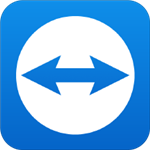 远程软件TeamViewer v15.23.9 授权激活版
远程软件TeamViewer v15.23.9 授权激活版 rustdesk电脑绿色版下载 v1.1.8 免费版
rustdesk电脑绿色版下载 v1.1.8 免费版 远程桌面连接软件LookMyPC免费下载 v4.435 官方版
远程桌面连接软件LookMyPC免费下载 v4.435 官方版 视界美监控录像软件官方下载 v2021 电脑版
视界美监控录像软件官方下载 v2021 电脑版 远程桌面连接软件(AnyDesk)绿色官方版下载 v6.3.2 免费版
远程桌面连接软件(AnyDesk)绿色官方版下载 v6.3.2 免费版 小鱼易连官方客户端下载 v3.1.1.34247 最新电脑版
小鱼易连官方客户端下载 v3.1.1.34247 最新电脑版 帮我吧客户端官方下载 v5.4.1.0 最新版
帮我吧客户端官方下载 v5.4.1.0 最新版 网维大师最新版本下载 v1.0.0.2 官方免费版
网维大师最新版本下载 v1.0.0.2 官方免费版 萤石云视频监控视频软件工作室版下载 v2.15.0.0 电脑版
萤石云视频监控视频软件工作室版下载 v2.15.0.0 电脑版 WanGooe远程控制官方电脑版下载 v4.1.3 最新版
WanGooe远程控制官方电脑版下载 v4.1.3 最新版 ToDesk免收费电脑版下载 v3.0.0 最新版
ToDesk免收费电脑版下载 v3.0.0 最新版 TigerVNC v1.4.3 正式版
TigerVNC v1.4.3 正式版 seetong电脑监控软件 v1.0.2.2 官方版
seetong电脑监控软件 v1.0.2.2 官方版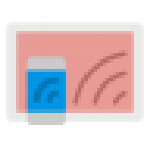 Anlink手机操控电脑软件 v1.0 官方版
Anlink手机操控电脑软件 v1.0 官方版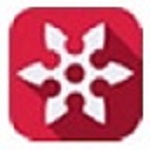 IO Ninja网络监控程序 v3.10.2 中文版
IO Ninja网络监控程序 v3.10.2 中文版 LSC局域网控制软件 v4.32 免费下载
LSC局域网控制软件 v4.32 免费下载 悠络客客户端 v4.1.2 电脑下载
悠络客客户端 v4.1.2 电脑下载 ZeroTier One远程连接软件最新版下载 v1.6.2 电脑版
ZeroTier One远程连接软件最新版下载 v1.6.2 电脑版 v380监控软件官方下载 v1.2.2 电脑版
v380监控软件官方下载 v1.2.2 电脑版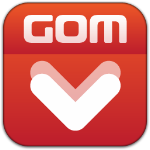 GOM Remote远程控制工具下载 v3.2 电脑版
GOM Remote远程控制工具下载 v3.2 电脑版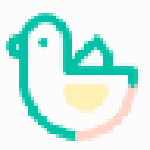 神秘鸭电脑语音控制软件 v8.0 官方版
神秘鸭电脑语音控制软件 v8.0 官方版 FastLook远程控制软件官方下载 v5.7 中文版
FastLook远程控制软件官方下载 v5.7 中文版 WFilter网络监控软件 v4.1.293 官方版
WFilter网络监控软件 v4.1.293 官方版 GotoHTTP远程控制工具电脑版下载 v7.9 免费版
GotoHTTP远程控制工具电脑版下载 v7.9 免费版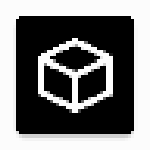 大楚云控远程监控软件 v1.0.7 官方版
大楚云控远程监控软件 v1.0.7 官方版
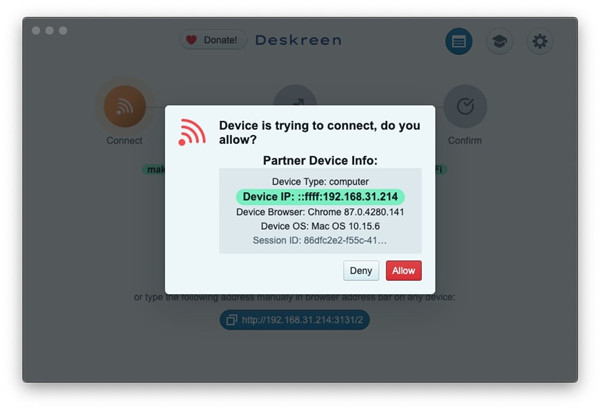
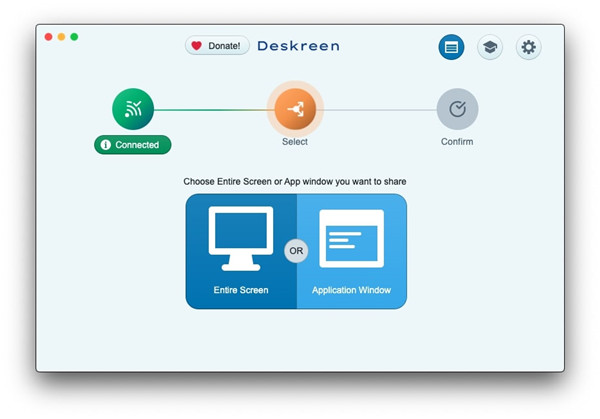
 EV远程协助软件 v0.1.6 官方电脑版
EV远程协助软件 v0.1.6 官方电脑版 大华乐橙电脑客户端下载 v2020 pc版
大华乐橙电脑客户端下载 v2020 pc版 UltraViewer远程控制软件下载 v6.2.96 官方免费版
UltraViewer远程控制软件下载 v6.2.96 官方免费版 Winbox官方最新版下载 v5.25 中文版
Winbox官方最新版下载 v5.25 中文版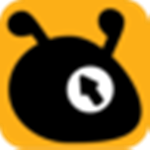 蚂蚁远程最新下载 v1.1.0.0 免费版
蚂蚁远程最新下载 v1.1.0.0 免费版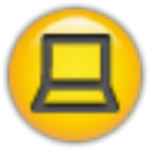 pcanywhere 中文版官方下载 v10.5 win10版
pcanywhere 中文版官方下载 v10.5 win10版 VNC Server电脑版下载 v6.5.0.41730 汉化版
VNC Server电脑版下载 v6.5.0.41730 汉化版 MobaXterm20官方中文版下载 v20.1 最新版
MobaXterm20官方中文版下载 v20.1 最新版 radmin影子版下载 v3.4 官方版
radmin影子版下载 v3.4 官方版